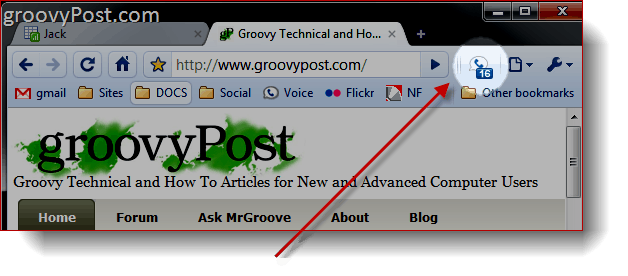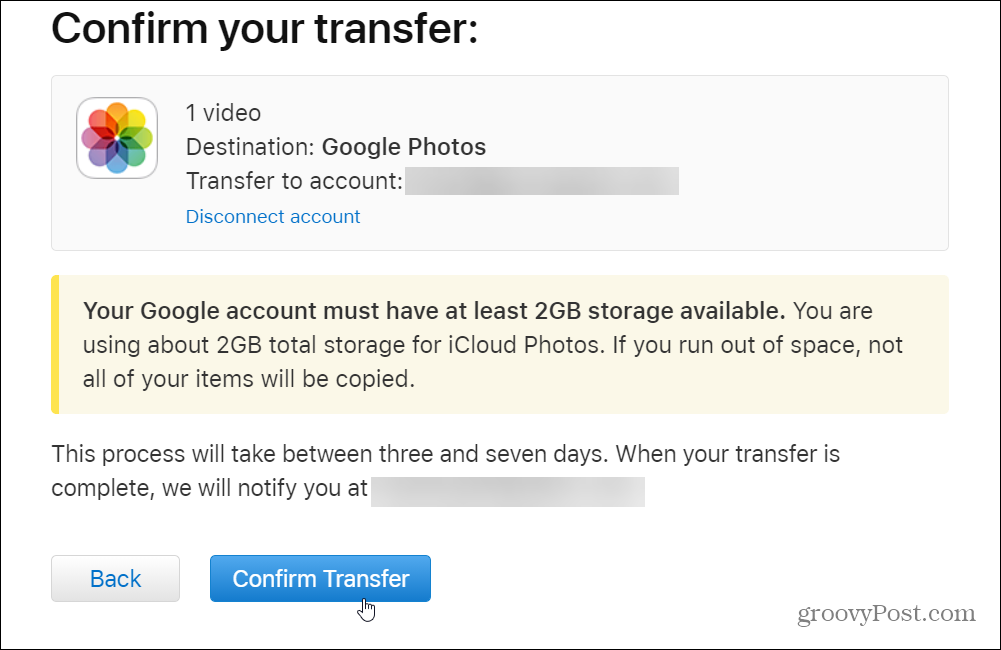Anulați sau ștergeți activitățile programate din Windows 7
Microsoft Ferestre Din Windows 8 Vindovs 7 / / March 19, 2020
Ultima actualizare la

La începutul acestei săptămâni v-am arătat cum puteți crea memento-uri fără Outlook folosind Task Scheduler în Windows. Vor fi momente în care nu mai aveți nevoie de un memento sau de alte sarcini programate pentru a rula.
La începutul acestei săptămâni v-am arătat cum trebuie creați mementouri fără Outlook folosind Task Scheduler în Windows. Vor fi momente în care nu mai aveți nevoie de un memento sau de alte sarcini programate pentru a rula. Iată cum să le dezactivezi sau să le ștergi.
Notă: Task Scheduler este o caracteristică în XP, Vista, Windows 7 și Windows 8.
Faceți clic pe Start și tip:Planificator de sarcini în caseta Căutare și apăsați Enter.
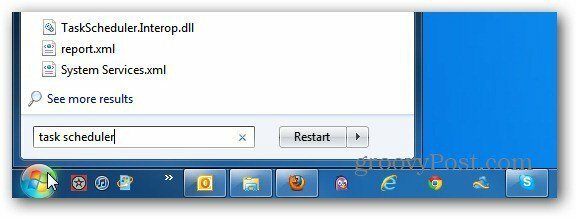
Se deschide Scheduler. Extindeți Activități active pentru a vedea o listă cu tot ce este programat să fie difuzat.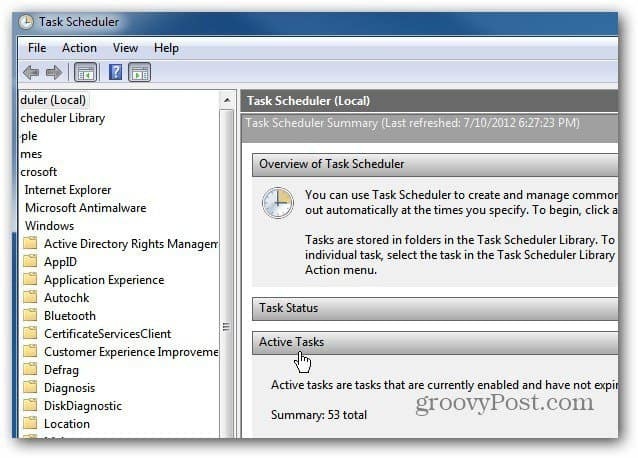
Acum parcurgeți lista și găsiți sarcina pe care nu mai doriți să o executați și faceți dublu clic pe ea. De exemplu, aici anulez Sarcina de curățare a discului pe care am creat-o.
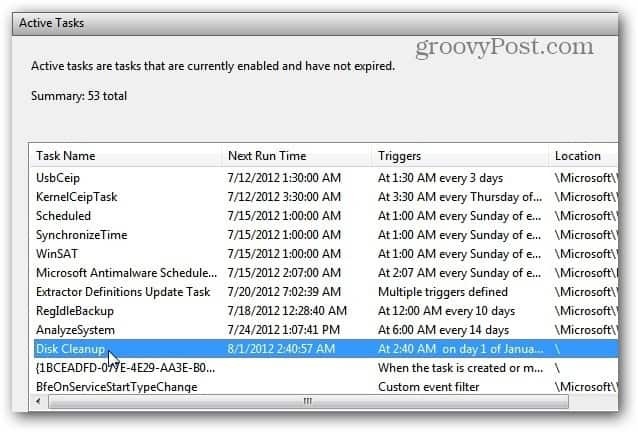
Apoi, se deschide Biblioteca Scheduler Task. Dacă doriți doar să o opriți temporar, faceți clic dreapta pe sarcină și selectați Dezactivare.
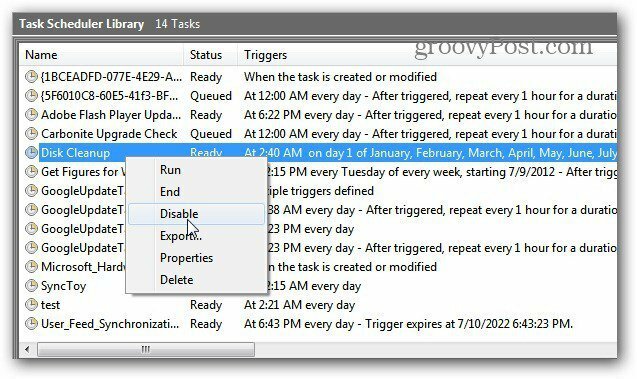
Starea se va schimba de la Gata la Dezactivat.
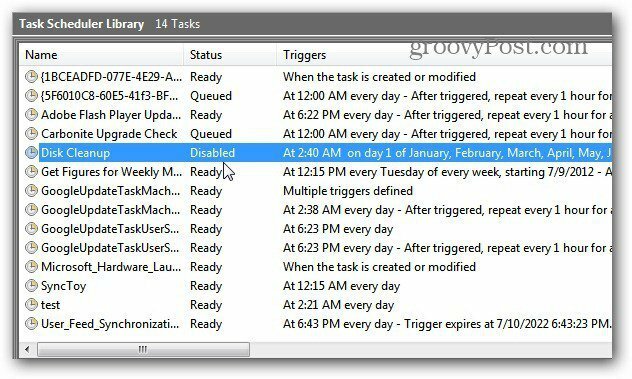
Sau, dacă doriți să scăpați complet de o sarcină, faceți clic dreapta și selectați Ștergeți. Aici șterg un memento pe care l-am configurat.
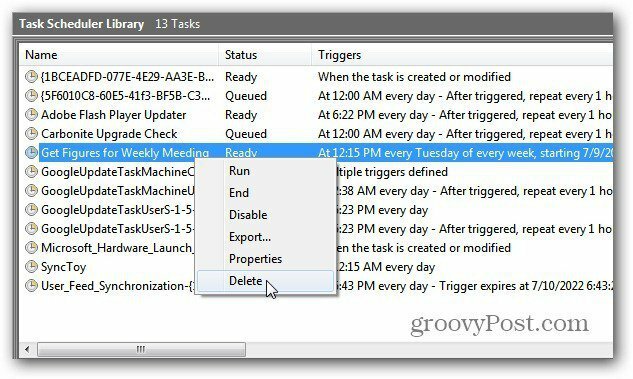
În mod alternativ, puteți evidenția sarcina și faceți clic pe pictograma Ștergere sau Dezactivare sub panoul Acțiuni din dreapta.
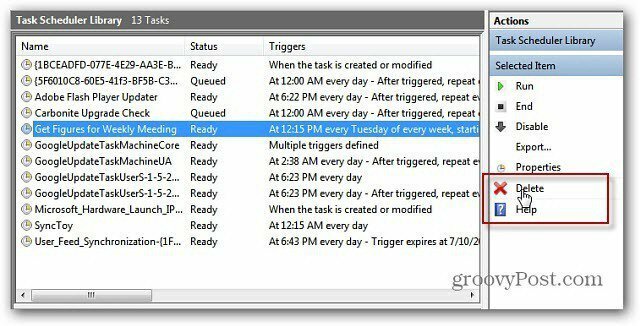
Apoi verificați dacă doriți să ștergeți complet sarcina. Faceți clic pe Da.
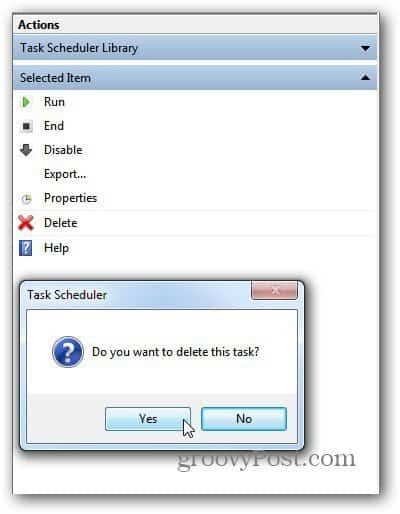
Asigurați-vă că ștergeți numai sarcinile pe care le-ați creat sau sunteți sigur că nu doriți să executați. O mulțime de programe își adaugă acțiunile la Biblioteca de sarcini programate pentru verificarea actualizărilor sau efectuarea altor acțiuni vitale.
Un bun exemplu este Copie de rezervă carbonită... nu doriți să o dezactivați pentru a rula automat.